Rylstim Screen Recorder: Screencast Tool, ktorý sa zameriava na jednoduchosť
Aplikácie Screencast sú vyvinuté s cieľom pomôcť používateľom ľahko zaznamenať výstup na obrazovku a pridať zvukový záznam do mediálneho súboru. Použitie? Povedali by sme, že je nekonečný. Môžete preukázať množstvo rôznych problémov, keď ich predloženie pomocou obrázkov nestačí. A samozrejme, premietanie obrazovky ukazuje celú akciu v pohybe. Väčšina videorekordérov ponúka nástroj na konverziu televíznych staníc do všeobecne populárnych video formátov, ako sú FLV a AVI, aby ich používatelia mohli rýchlo nahrať na platformy na zdieľanie videa. V minulosti sme sa zaoberali celým radom nástrojov na vysielanie obrazoviek vrátane Screencast-O-Matic (prehodnotené tu), Videorekordér (skontrolovaný tu) a Webinaria (revidované tu). Dnes sa pozrieme na ďalšiu utilitu s názvom screencast Rylstim Screen Recorder, ktorý je určený pre tých, ktorí chcú jednoduchý a ľahko použiteľný videorekordér s minimalistickým dizajnom a intuitívnym rozhraním. Aplikácia podporuje viacero kódov CODEC a vlastné rýchlosti snímok videa a umožňuje vám nahrávať celú obrazovku bez toho, aby ste museli manuálne konfigurovať akékoľvek zložité možnosti. Ako? Poďme na to.
Aplikácia poskytuje všetky funkcie nahrávania obrazovky na svojom (iba) hlavnom rozhraní. Nastavenia sú rozdelené do troch častí; Myš, video a výsledok. z myš V sekcii môžete povoliť možnosti, či chcete zobraziť kliknutia ľavým a pravým tlačidlom myši. Podporuje množstvo kódov CODEC, ktoré sú povinné na zaznamenávanie obrazovky vrátane Cinepak Codec by Radius, Intel IYUV kodek, Microsoft RLE, Microsoft Video 1, Microsoft YUV, Toshiba YUV kodek a Xvid MPEG-4 kodek. Predvolená rýchlosť snímok videa je nastavená na 18, ale môžete ju zmeniť, ak si to budete želať, zo vstupného poľa Snímková frekvencia. Úlohu jednoducho dokončíte pomocou šípok nahor alebo nadol alebo zadaním hodnoty ručne. Nakoniec môžete vybrať adresár výstupného súboru kliknutím Prehliadať Tlačidlo. Nahrávanie obrazovky spustíte kliknutím na Spustiť záznam a aplikácia sa minimalizuje na systémovú lištu a ticho zaznamenáva každú aktivitu na obrazovke. Môžete ho však kedykoľvek zastaviť kliknutím na jeho ikonu upozornenia alebo stlačením klávesu F9.
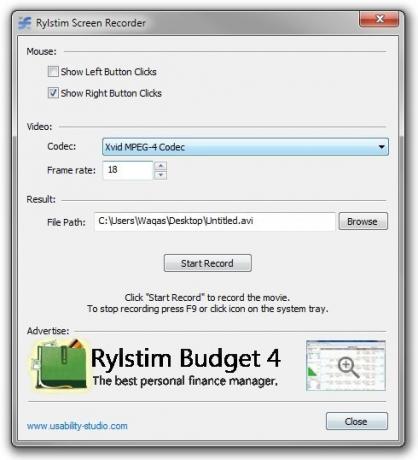
Po zastavení nahrávania obrazovky sa okamžite začne prehrávať premietanie obrazovky vo vašom predvolenom prehrávači médií.

Tu stojí za zmienku, že aplikácia zobrazuje reklamy v hlavnom rozhraní. Funguje vo Windows XP, Windows Vista, Windows 7 a Windows 8. Testovanie sa uskutočnilo na 64-bitovej verzii OS Windows 7.
Stiahnite si Rylstim Screen Recorder
Ak sa vám táto aplikácia páčila, možno by ste sa mali pozrieť na ďalšie nástroje na nahrávanie obrazovky, ktoré sme doteraz pokryli.
Vyhľadanie
Posledné Príspevky
Vypnite úvodnú obrazovku aplikácie Adobe Reader a choďte priamo k svojmu súboru
Všetky aplikácie spoločnosti Adobe, Reader, Illustrator, Photoshop ...
Ako zastaviť Windows 10 náhodne prebudenie z režimu
Windows 10 sužujú najpodivnejšie chyby. Jedným z opakujúcich sa pro...
Zaparkujte obrázky do dočasného držiteľa, aby ste ich mohli ľahko kopírovať [Windows]
Kopírovanie súborov je niečo, čo robíme pravidelne, a je neuveriteľ...


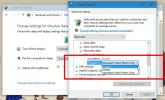
![Zaparkujte obrázky do dočasného držiteľa, aby ste ich mohli ľahko kopírovať [Windows]](/f/349086ef01a396516a705b548a77fec6.jpg?width=680&height=100)